
렉투스입니다. 이번 글에서는 휴대폰 오토마우스 앱 하나를 추천드리려고 합니다. 오토매틱 클리커라는 어플이구요
플레이스토어에 오토매틱 클리커라고 검색하시면 손쉽게 다운로드 받으실 수 있습니다. 아래는 앱 설명입니다
| 앱 이름 : 오토매틱 클리커 |
| 개발사 : SimpleHat Software, LLC |
| 오토매틱 클리커는 화면에서 모든 영역에 선택한 클릭 간격만큼 클릭, 터치 또는 스와이프해주는 앱입니다. 오토매틱 클리커는 루팅할 필요가 없으며, 전체 화면 앱에서도 작동합니다! 게임이 계속 진행되도록 유지하거나 같은 버튼을 계속해서 터치해야 하거나 최대한 빠르게 터치해야 한다면... 저희가 도와드리겠습니다. 저희 SimpleHat팀은 모든 기능 무료 제공을 약속해 드립니다. 저희는 항상 적절한 가격으로 광고를 제거하는 기능을 제공해드리며, 광고가 가능한 한 모든 사용자에게 방해가 되지 않도록 하고 있습니다. 제품 특징: • 각 클릭 포인트를 완전히 프로그램화할 수 있습니다. • 여러가지 방법으로 중지 시각을 설정할 수 있습니다. 하루 중 시각이나 일정한 시간 텀 이후를 선택하세요. • 구성을 만든 후 쉽게 저장하고 불러오세요. • 무작위를 지원합니다! 클릭률과 좌표를 무작위로 설정하실 수 있습니다. • 그 외 다양한 기능을 만나보세요... • 저희 앱의 기능은 처음부터 모두 무료입니다! |

우선 기능은 단일 타깃 모드와 다중 타깃 모드가 있습니다. 앱 실행 시 이런 화면이구요
여기서 시작 버튼을 누르면 각 기능을 사용하실 수 있답니다. i 를 누르면 정보를 확인할 수 있고
톱니바퀴 모양 설정 버튼을 누르시면 오토마우스 세부 설정이 가능합니다.
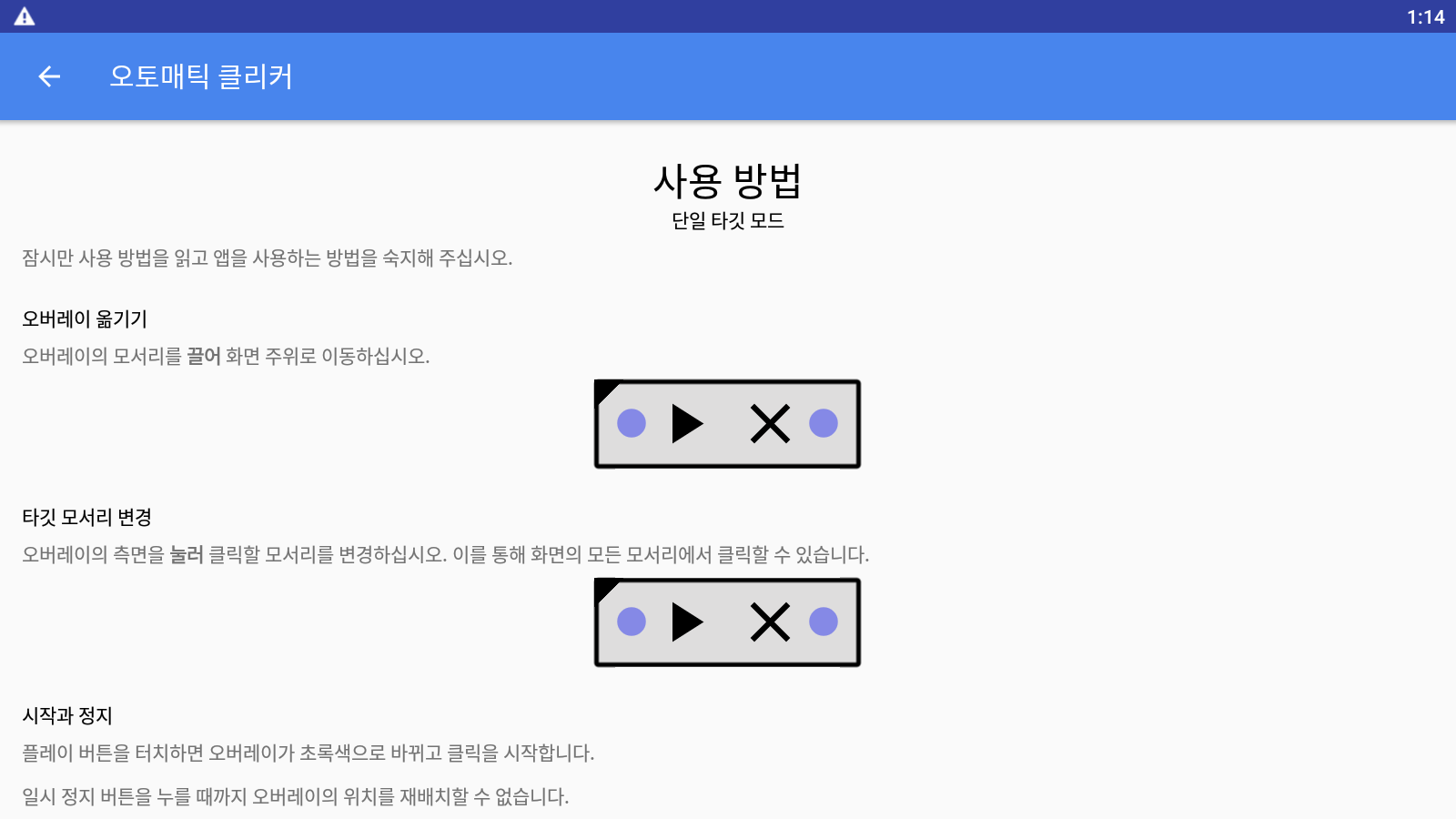
우선 단일 타깃 모드입니다. 시작 버튼을 누르면 오버레이가 하나 생기는데 이리저리 이동시킬 수 있습니다.
오버레이 모서리를 보면 검정색 삼각형이 보이실텐데요, 여기가 클릭이 되는 지점이라고 보시면 됩니다.
플레이 버튼을 터치하면 오버레이가 초록색으로 바뀌고 클릭이 시작되며 일시정지 버튼을 눌러야만
기능을 비활성화 할 수 있습니다. 또한 오토마우스 기능이 사용되는 동안에는 오버레이를 옮길 수 없습니다.

다음은 다중 타깃 모드입니다. 단일 타깃 모드보다는 오버레이가 다소 복잡합니다.
단일 타깃이 한곳만 집중적으로 터치하는 기능이라면, 얘는 임의로 터치 타겟을 추가해서
화면의 여러 위치에서 동시에 모바일 오토마우스 기능을 사용하실 수 있습니다.

위에서 말씀드렸다시피 톱니바퀴 모양을 눌러서 설정 창을 열면 각 기능의 세부사항들을
조정하실 수 있답니다. 클릭 간 시간, 클릭 지속 시간, 플레이 버튼 재생 시간 및 앱 변경 시 일시 중지
기능들을 활성화/비활성화 하실 수 있습니다. 각자 취향에 맞게 커스텀하셔서 쓰시면 될 것 같네요.

휴대폰 오토마우스 앱 오토매틱 클리커 모바일 어플 추천드린 오토매틱 클리커 단일 타깃 모드를
사용하시면 이런식으로 됩니다. 모서리 부분 타겟이 위치하고 있는 곳을 미친듯이 클릭해준답니다.
휴대폰으로 방치형 클리커 게임을 플레이 하실 때 거의 반 필수적으로 있어야 하는 어플이라고 생각합니다.
'IT 정보' 카테고리의 다른 글
| 알캡처 설치 및 다운로드 캡처 프로그램 추천 (0) | 2021.10.08 |
|---|---|
| 구글 크롬 다운로드 방법 속도 빠른 웹브라우저로 강력 추천 (0) | 2021.10.06 |
| 무료 가계부 앱 추천 수입 지출 관리 어플리케이션 TOP 5 (0) | 2021.09.29 |
| 인터넷 속도 측정하는 방법+인터넷 속도 빠르게, 느려짐 해결 방법 (0) | 2021.09.25 |
| 윈도우10 작업 표시줄 숨기기(끄기) 방법 알아보자 (0) | 2021.09.17 |



